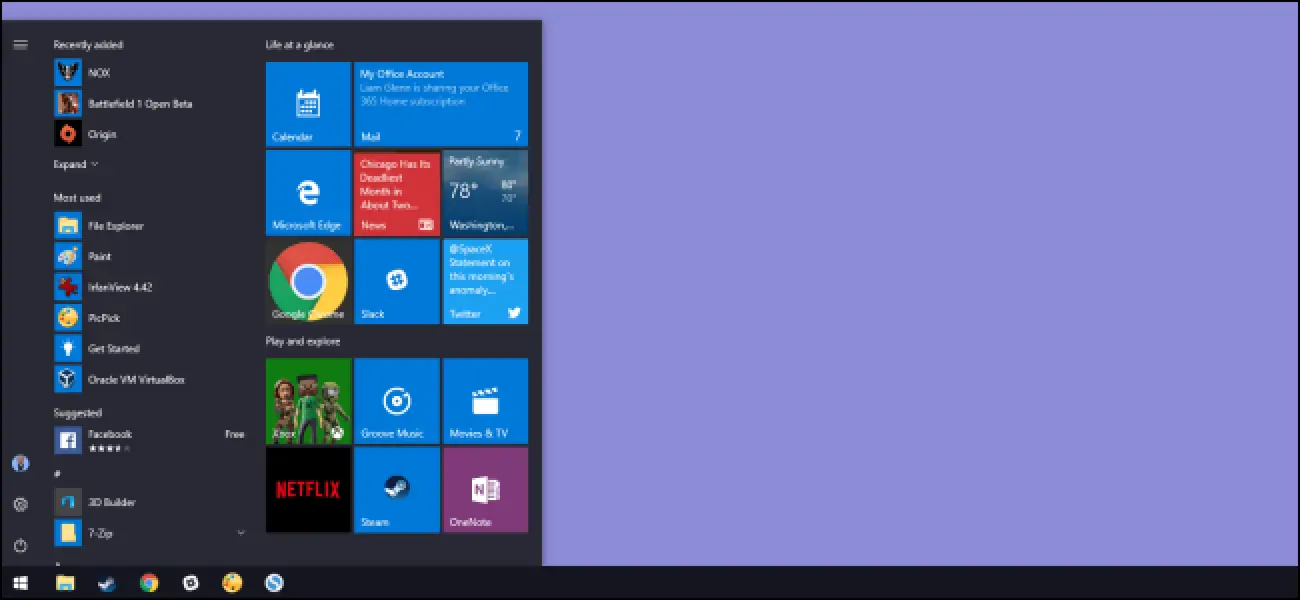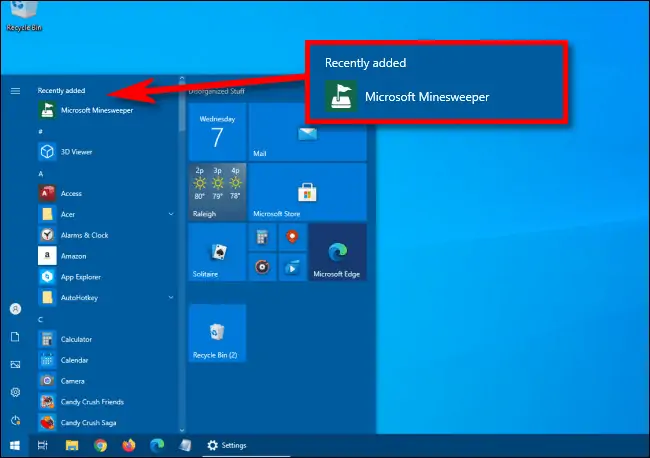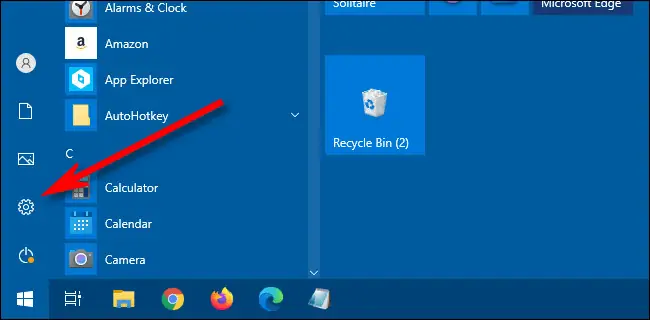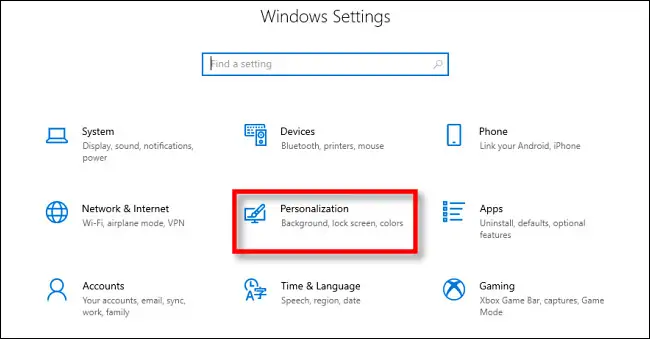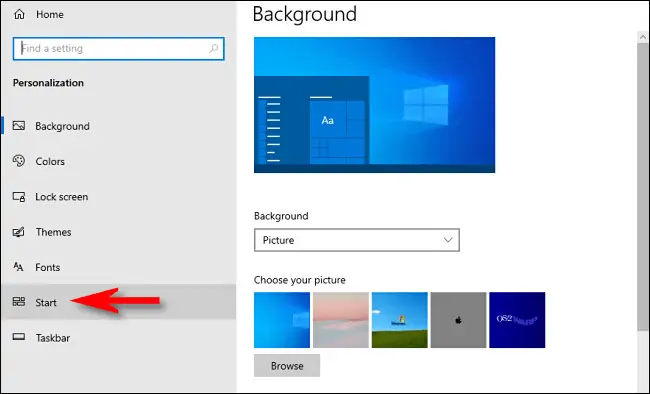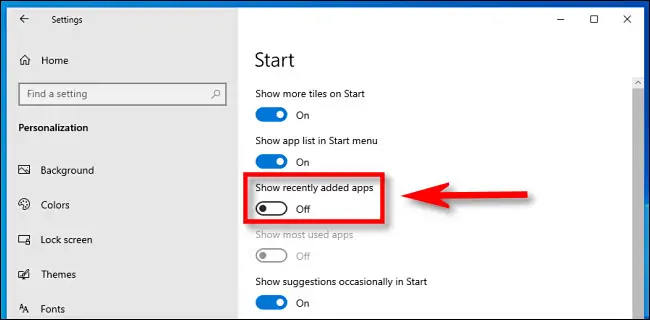منوی استارت ویندوز ۱۰ به صورت پیشفرض دو بخشی است. بخش سمت چپ ستونی است که لیستی از برنامههای نصب شده که بر اساس نام مرتب شده در آن نمایش داده میشود اما قبل از لیست برنامهها، بخشی با عنوان اپهای اخیراً نصب شده یا Recently added وجود دارد. این بخش از این جهت مفید است که برنامههایی که تازه نصب شده را در آن رویت میکنید اما پس از مدتی، نیازی به این بخش نیست.
در این مقاله به نحوهی غیرفعال کردن بخش Recently added در منوی استارت ویندوز ۱۰ میپردازیم. با ما باشید.
پاکسازی دستی Recently added منوی استارت
حذف کردن بخش Recently added به دو روش انجام میشود. روش اول کوتاه مدت است و در واقع تا زمانی که اپهای بعدی را نصب نکنید، کاربرد دارد اما روش دوم دائمی است.
منظور از روش اول پاکسازی دستی است. برخی از کاربران به محض نصب کردن اپ یا نرمافزاری جدید، روی بخش Recently added منوی استارت راستکلیک میکنند و با انتخاب گزینهی Clear this list، آن را پاکسازی میکنند.
غیرفعال کردن نمایش اپهای اخیراً نصب شده در منوی استارت
نمایش اپهای جدیدی که نصب کردهاید، از منظر حریم خصوصی چیز خوبی نیست و شاید دیگران به سرعت متوجه شوند که شما اخیراً چه برنامهها و بازیهایی نصب کردهاید.
برای غیرفعال کردن بخش Recently added منوی استارت را باز کنید و روی آیکون چرخدنده کلیک کنید تا اپ تنظیمات یا Settings ویندوز اجرا شود.
شورتکات اجرا کردن اپ تنظیمات ویندوز ۱۰، کلید Win + I است.
در صفحهی اصلی تنظیمات روی Personalization کلیک کنید.
در ستون کناری روی Start کلیک کنید.
اکنون در سمت راست سوییچ گزینهی Show Recently Added Apps را در وضعیت خاموش یا Off قرار دهید.
به این ترتیب از این پس لیستی از برنامههای جدید در منوی استارت نمایش داده نمیشود و میبایست با نگاهی به بخش All Apps، موارد جدید را پیدا کنید.
howtogeekسیارهی آیتی